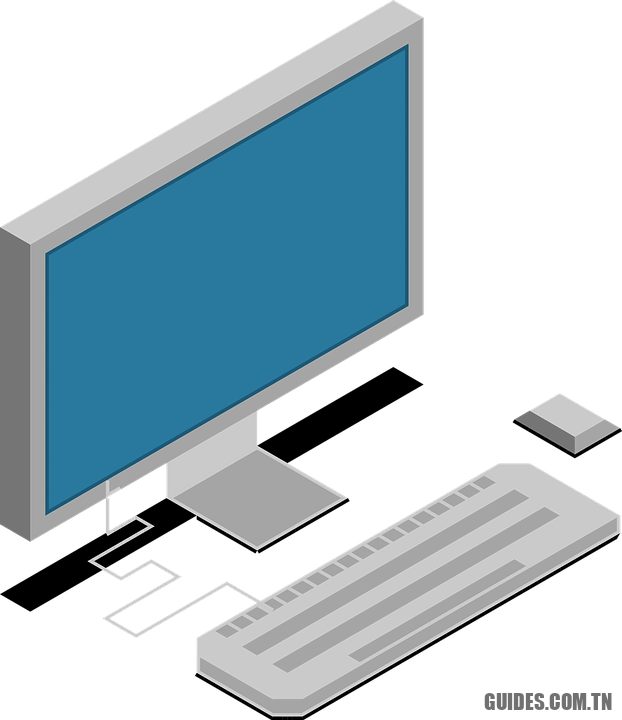Comment échanger de la musique, des vidéos et des images entre les iPhones
Après avoir acheté un iPhone nous avons tout de suite commencé à découvrir toutes les fonctions offertes par le nouvel iPhone mais, rencontrant un autre ami qui possède également un iPhone, nous nous sommes rendu compte que nous n’étions pas en mesure d’échanger des fichiers multimédias entre les deux appareils avec la même facilité avec laquelle nous avons échangé sur Android.
Bien que cela puisse sembler très difficile, nous pouvons toujours essayer d’échanger des fichiers entre les produits Apple, en proposant des technologies propriétaires conçues pour échanger des fichiers à grande vitesse.
Dans ce guide, nous allons vous montrer en fait comment échanger de la musique, des vidéos et des images entre les iPhones, ainsi nous pouvons transférer toutes nos photos d’un téléphone à un autre ou échanger une collection multimédia avec des amis qui ont aussi un iPhone.
LIRE AUSSI : Application pour envoyer des fichiers sur Android et iPhone
Comment transférer des fichiers entre iPhones
Fondamentalement, l’iPhone facilite l’échange uniquement entre les appareils liés au même compte Apple : en effet, nous pouvons échanger de la musique, des vidéos et des images entre les iPhones jumelés à notre compte très facilement (par exemple si nous achetons un nouvel iPhone et voulons tout transférer de l’ancien une); autre chose pour l’échange de fichiers entre deux iPhones « étrangers », où il est nécessaire de suivre l’une des procédures décrites ci-dessous afin de transférer correctement les fichiers.
Transférer des fichiers entre appareils connectés au même compte
Si nous avons acheté un nouvel iPhone et souhaitons transférer toutes les données sur l’ancien, l’opération est réalisable via une procédure officielle fournie directement par Apple. Nous allumons d’abord le nouvel iPhone et le plaçons près de l’ancien, à une distance ne dépassant pas 10 centimètres.
Sur l’ancien iPhone, un écran de confirmation apparaîtra après quelques secondes dans lequel il nous sera demandé d’utiliser le compte Apple actuel pour configurer le nouvel iPhone.
Après avoir appuyé sur continue, un code en trois dimensions apparaîtra sur le nouvel iPhone, à scanner avec la caméra arrière de l’ancien ; une fois l’association faite, appuyez sur Conclure sur le nouveau [Dispositivo] sur le nouvel iPhone, nous confirmons avec Face ID ou Touch ID et entrons le mot de passe du compte Apple. Dans la nouvelle fenêtre, il nous sera demandé s’il faut transférer toutes les données via une connexion sans fil ou restaurer une sauvegarde sur l’iCloud.
Si nous avons choisi de transférer toutes nos données immédiatement, cliquez sur Transfert depuis l’iPhone et nous attendons environ 10 minutes. À la fin, nous serons enfin prêts à utiliser le nouveau smartphone avec tous nos fichiers multimédias déjà en place.
La sauvegarde de l’iPhone est-elle très récente ? On peut aussi utiliser cette route pour le transfert en appuyant sur la voix Télécharger depuis iCloud dans l’écran précédent. Pour plus d’informations, nous pouvons également lire notre guide Comment sauvegarder l’iPhone.
Transférer des fichiers entre différents appareils avec AirDrop
Revenant aux besoins indiqués dans l’introduction, nous pouvons transférer des fichiers multimédias entre deux iPhones différents (par exemple le nôtre et celui d’un ami ou d’un parent), en utilisant AirDrop, le système d’échange de fichiers rapide fourni par Apple.
Pour l’utiliser, assurons-nous que le Wi-Fi et le Bluetooth sont activés sur les deux appareils (nous pouvons contrôler depuis l’application Paramètres ou de Centre de contrôle), approchez-vous des deux appareils (à moins de 2 mètres) et accédez à l’application Déposer (pour les fichiers musicaux locaux) ou dans l’application photo (pour les images et les vidéos), afin que vous puissiez rechercher le fichier multimédia à partager.
Une fois le fichier à partager ouvert, appuyez sur le bouton partager (en bas à gauche ou en haut à droite), sélectionnez l’icône AirDrop et nous attendons la recherche de l’autre appareil Apple.
Dès que le nom de l’appareil récepteur apparaît, appuyez dessus pour lancer le transfert. Sur l’autre appareil Apple, une fenêtre d’avertissement apparaîtra, où nous devrons appuyer sur J’accepte pour recevoir le fichier multimédia. Si la personne avec qui nous partageons les fichiers fait partie de nos contacts, nous verrons l’image apparaître directement avec son nom lors du partage. Pour mieux comprendre le fonctionnement d’AirDrop, nous pouvons également lire notre guide Comment utiliser AirDrop sur iPhone.
Noter: avec AirDrop on ne peut envoyer que des fichiers locaux, c’est-à-dire ceux présents dans la mémoire interne de l’iPhone. Évidemment, nous ne pourrons pas transférer de musique achetée sur Apple Music ou des fichiers sur un service de streaming tel que Spotify ou Apple Music lui-même.
Transférer des fichiers entre différents appareils avec Telegram
Comme alternative valable à AirDrop, nous pouvons utiliser l’application de messagerie Telegram, disponible gratuitement pour iPhone et iPad.
Une fois l’application installée, nous associons notre compte au numéro de téléphone utilisé et, dès que nous sommes en ligne, nous allons dans le menu Discuter et appuyez sur en haut à droite pour afficher tous les contacts qui utilisent Telegram. Une fois que vous avez trouvé le nom du destinataire, cliquez dessus pour ouvrir un chat puis appuyez sur le trombone en bas à gauche puis sur les éléments Photo ou vidéo ou alors Déposer.
Nous pourrons ainsi échanger de la musique, des vidéos et des images entre iPhones sans limite d’espace et sans être lié aux protocoles ou applications choisis par Apple (en fait nous pouvons également échanger des fichiers avec nos amis et parents qui utilisent Telegram sur Android ou PC) .
Pour en savoir plus, nous pouvons lire notre guide Application pour envoyer des fichiers sur Android et iPhone.
Conclusion
Bien qu’Apple ait la réputation de fournir un écosystème fermé, nous pouvons échanger tout type de fichier à la fois entre nos iPhones et entre différents iPhones, afin de pouvoir partager un morceau de musique, une vidéo tournée avec l’appareil photo ou les photographies des dernières vacances. , sans avoir à devenir fou parmi des milliers d’applications ou de menus.
Si nous souhaitons synchroniser des photos et des données personnelles telles que des contacts et des e-mails entre différents iPhones ou entre des appareils dotés de différents systèmes d’exploitation, nous vous invitons à lire nos guides Enregistrer les contacts iPhone sur Google / Gmail est Application Google Photos avec sauvegarde illimitée depuis Android, iPhone et PC.
Explorez d’avantage plus d’articles dans nos catégories Internet, Technologie ou encore Ordinateurs et internet.
On vous remercie pour votre visite et on espère que notre article Comment échanger de la musique, des vidéos et des images entre les iPhones
vous aide, on vous invite à partager l’article sur Facebook, pinterest et e-mail avec les hashtags ☑️ #Comment #échanger #musique #des #vidéos #des #images #entre #les #iPhones ☑️!